Helppo ja nopea Android Root -opas

Kun olet roottannut Android-puhelimesi, sinulla on täydet järjestelmän käyttöoikeudet ja voit suorittaa monenlaisia sovelluksia, jotka vaativat root-oikeudet.
Android-laitteesi saattaa joskus lähettää mystisen "android.process.media pysähtyi odottamatta" -virheen. Laitteen uudelleenkäynnistyksen kahdesti pitäisi korjata ongelma. Mutta jos virhe jatkuu, varmuuskopioi tietosi ja suorita alla olevia vianetsintäratkaisuja.
Aiempien Android-käyttöjärjestelmän päivitysten virheet ja häiriöt sekä vioittuneet järjestelmätiedostot voivat ajoittain aiheuttaa tämän virheen. Siirry kohtaan Asetukset , valitse Järjestelmä ja napauta Järjestelmäpäivitykset . Asenna uusimmat päivitykset, käynnistä puhelin uudelleen ja tarkista tulokset.
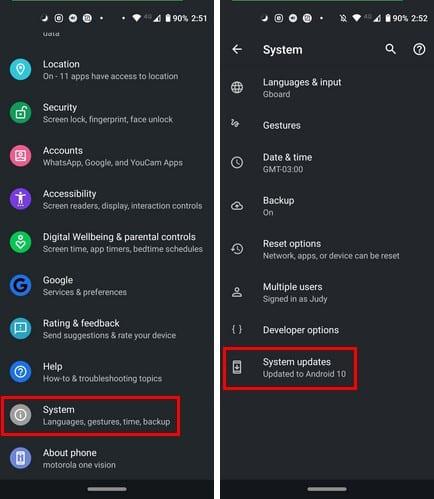
Siirry kohtaan Asetukset , valitse Sovellukset ja napauta Kaikki sovellukset .
Etsi ja valitse sitten Google Services Framework .
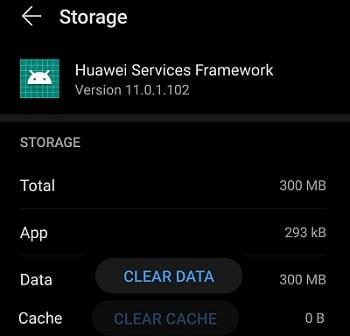
Valitse Tallennus ja napauta sitten Tyhjennä välimuisti -painiketta.
Käynnistä laite uudelleen ja tarkista, onko virhe poistunut.
Jos se jatkuu, toista yllä olevat vaiheet ja tyhjennä seuraavien sovellusten välimuisti: Yhteystiedot , Google Play Kauppa ja Google Play Palvelut . Katkaise laitteesta virta kahdeksi minuutiksi ja yritä uudelleen.
Siirry Android- asetuksiin , siirry kohtaan Tilit ja valitse Google-tilisi.
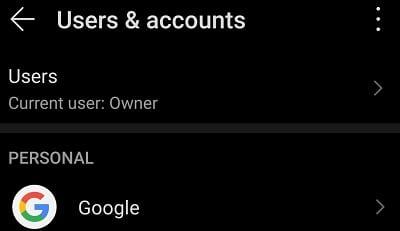 Poista kaikki synkronointiasetukset käytöstä.
Poista kaikki synkronointiasetukset käytöstä.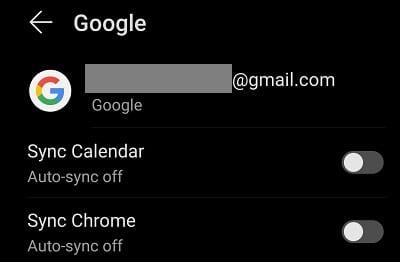
Sammuta puhelin kahdeksi tai kolmeksi minuutiksi.
Kytke se uudelleen päälle ja tarkista, ratkaisiko tämä ratkaisu ongelman.
Monet käyttäjät vahvistivat korjaaneensa ongelman poistamalla Media Storagen käytöstä.
Siirry kohtaan Asetukset ja valitse Sovellukset .
Siirry kohtaan Kaikki sovellukset ja etsi Media Storage -vaihtoehto.
Valitse sovellus ja pakota lopettamaan se.
Tyhjennä sitten välimuisti ja tiedot.
Käynnistä laite uudelleen.
Laitteessasi saattaa olla ongelmia SD-kortiltasi olevien tietojen lukemisessa. Loppujen lopuksi prosessin nimi viittaa siihen, että ongelma saattaa liittyä korttiin. Joten poista kortti, odota yksi tai kaksi minuuttia, aseta kortti takaisin paikalleen ja tarkista tulokset. Jos ongelma jatkuu, vaihda kortti.
Riittämättömät RAM- ja tallennustilan ongelmat voivat myös laukaista mediaprosessivirheitä. Varmista, että laitteellasi on riittävästi vapaata tilaa. Poista kaikki tiedostot, pelit ja sovellukset, joita et enää tarvitse tai käytä.
Siirry sitten kohtaan Asetukset , valitse Tallennustila ja napauta Clean Up -painiketta poistaaksesi turhat tiedostot. Käynnistä päätelaite uudelleen ja tarkista, jatkuuko virhe.
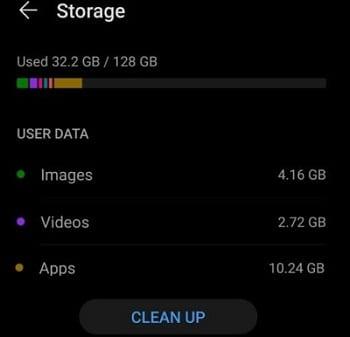
Jos mikään ei toimi, suorita tehdasasetusten palautus. Muista, että kaikki tietosi ja asetuksesi poistetaan. Siirry kohtaan Asetukset , valitse Varmuuskopioi ja palauta ja valitse Tehdasasetusten palautus .
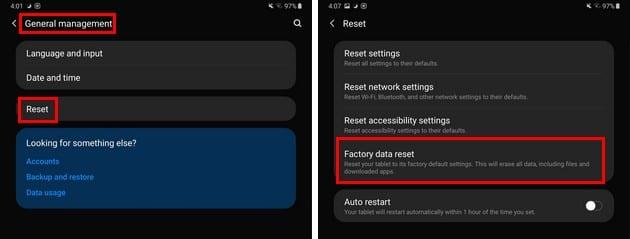
Mediaprosessin virheet Androidissa voivat laukaista pitkä luettelo tekijöistä. Esimerkiksi RAM-muisti ja tallennustila saattavat olla vähissä. Tyhjennä välimuisti, tarkista päivitykset, poista SD-kortti ja tarkista, onko virhe poistunut. Viimeisenä keinona palauta laitteen tehdasasetukset.
Auttoivatko nämä ratkaisut ongelman vianmäärityksessä? Kerro meille, mikä menetelmä toimi sinulle.
Kun olet roottannut Android-puhelimesi, sinulla on täydet järjestelmän käyttöoikeudet ja voit suorittaa monenlaisia sovelluksia, jotka vaativat root-oikeudet.
Android-puhelimesi painikkeet eivät ole vain äänenvoimakkuuden säätämiseen tai näytön herättämiseen. Muutamalla yksinkertaisella säädöllä niistä voi tulla pikanäppäimiä nopeaan valokuvan ottamiseen, kappaleiden ohittamiseen, sovellusten käynnistämiseen tai jopa hätätoimintojen aktivoimiseen.
Jos unohdit kannettavan tietokoneesi töihin ja sinulla on kiireellinen raportti lähetettävänä pomollesi, mitä sinun pitäisi tehdä? Käytä älypuhelintasi. Vielä hienostuneempaa on muuttaa puhelimesi tietokoneeksi, jolla voit tehdä useita asioita samanaikaisesti helpommin.
Android 16:ssa on lukitusnäytön widgetit, joilla voit muuttaa lukitusnäyttöä haluamallasi tavalla, mikä tekee lukitusnäytöstä paljon hyödyllisemmän.
Androidin kuva kuvassa -tilan avulla voit pienentää videota ja katsoa sen kuva kuvassa -tilassa, jolloin voit katsoa videota toisessa käyttöliittymässä, jotta voit tehdä muita asioita.
Videoiden muokkaaminen Androidilla helpottuu tässä artikkelissa lueteltujen parhaiden videonmuokkaussovellusten ja -ohjelmistojen ansiosta. Varmista, että sinulla on kauniita, taianomaisia ja tyylikkäitä kuvia jaettavaksi ystävien kanssa Facebookissa tai Instagramissa.
Android Debug Bridge (ADB) on tehokas ja monipuolinen työkalu, jonka avulla voit tehdä monia asioita, kuten etsiä lokeja, asentaa ja poistaa sovelluksia, siirtää tiedostoja, roottata ja flashata mukautettuja ROM-levyjä sekä luoda laitteiden varmuuskopioita.
Automaattisesti napsauttavien sovellusten ansiosta sinun ei tarvitse tehdä paljoa pelatessasi pelejä, käyttäessäsi sovelluksia tai suorittaessasi laitteella olevia tehtäviä.
Vaikka mitään taikakeinoa ei olekaan, pienet muutokset laitteen lataus-, käyttö- ja säilytystavoissa voivat hidastaa akun kulumista merkittävästi.
Puhelin, jota monet ihmiset rakastavat juuri nyt, on OnePlus 13, koska siinä on erinomaisen laitteiston lisäksi myös ominaisuus, joka on ollut olemassa jo vuosikymmeniä: infrapunatunnistin (IR Blaster).
Google Play on kätevä, turvallinen ja toimii hyvin useimmille ihmisille. Mutta vaihtoehtoisia sovelluskauppoja on olemassa kokonainen maailma – jotkut tarjoavat avoimuutta, jotkut yksityisyyttä korostavat ja jotkut ovat vain hauskaa vaihtelua.
TWRP:n avulla käyttäjät voivat tallentaa, asentaa, varmuuskopioida ja palauttaa laiteohjelmiston laitteilleen murehtimatta laitteen tilan vaikutuksista roottauksen, flashauksen tai uuden laiteohjelmiston asennuksen aikana Android-laitteisiin.
Jos luulet tuntevasi Galaxy-laitteesi hyvin, Good Lock näyttää, kuinka paljon enemmän se pystyy tekemään.
Useimmat meistä kohtelevat älypuhelimensa latausporttia ikään kuin sen ainoa tehtävä olisi pitää akku virtaa. Mutta tuo pieni portti on paljon tehokkaampi kuin miltä se näyttää.
Jos olet kyllästynyt yleisiin vinkkeihin, jotka eivät koskaan toimi, tässä on joitain, jotka ovat hiljaa mullistaneet tapaasi ottaa valokuvia.
Useimmat lapset mieluummin pelaavat kuin opiskelevat. Nämä sekä opettavaiset että viihdyttävät mobiilipelit vetoavat kuitenkin pieniin lapsiin.
Tutustu Samsung-puhelimesi Digitaaliseen hyvinvointiin ja katso, kuinka paljon aikaa vietät puhelimellasi päivän aikana!
Valepuhelusovellus auttaa sinua soittamaan puheluita omasta puhelimestasi välttääksesi kiusallisia ja ei-toivottuja tilanteita.
Jos todella haluat suojata puhelintasi, on aika alkaa lukita se varkauksien estämiseksi sekä suojataksesi sitä hakkeroinnilta ja huijauksilta.
Samsung-puhelimesi USB-portti on tarkoitettu muuhunkin kuin vain lataamiseen. Muuttaen puhelimesi pöytätietokoneeksi tai syöttäen virtaa muille laitteille, nämä vähän tunnetut sovellukset mullistavat tapasi käyttää laitettasi.
Kun olet roottannut Android-puhelimesi, sinulla on täydet järjestelmän käyttöoikeudet ja voit suorittaa monenlaisia sovelluksia, jotka vaativat root-oikeudet.
Android-puhelimesi painikkeet eivät ole vain äänenvoimakkuuden säätämiseen tai näytön herättämiseen. Muutamalla yksinkertaisella säädöllä niistä voi tulla pikanäppäimiä nopeaan valokuvan ottamiseen, kappaleiden ohittamiseen, sovellusten käynnistämiseen tai jopa hätätoimintojen aktivoimiseen.
Jos unohdit kannettavan tietokoneesi töihin ja sinulla on kiireellinen raportti lähetettävänä pomollesi, mitä sinun pitäisi tehdä? Käytä älypuhelintasi. Vielä hienostuneempaa on muuttaa puhelimesi tietokoneeksi, jolla voit tehdä useita asioita samanaikaisesti helpommin.
Android 16:ssa on lukitusnäytön widgetit, joilla voit muuttaa lukitusnäyttöä haluamallasi tavalla, mikä tekee lukitusnäytöstä paljon hyödyllisemmän.
Androidin kuva kuvassa -tilan avulla voit pienentää videota ja katsoa sen kuva kuvassa -tilassa, jolloin voit katsoa videota toisessa käyttöliittymässä, jotta voit tehdä muita asioita.
Videoiden muokkaaminen Androidilla helpottuu tässä artikkelissa lueteltujen parhaiden videonmuokkaussovellusten ja -ohjelmistojen ansiosta. Varmista, että sinulla on kauniita, taianomaisia ja tyylikkäitä kuvia jaettavaksi ystävien kanssa Facebookissa tai Instagramissa.
Android Debug Bridge (ADB) on tehokas ja monipuolinen työkalu, jonka avulla voit tehdä monia asioita, kuten etsiä lokeja, asentaa ja poistaa sovelluksia, siirtää tiedostoja, roottata ja flashata mukautettuja ROM-levyjä sekä luoda laitteiden varmuuskopioita.
Automaattisesti napsauttavien sovellusten ansiosta sinun ei tarvitse tehdä paljoa pelatessasi pelejä, käyttäessäsi sovelluksia tai suorittaessasi laitteella olevia tehtäviä.
Vaikka mitään taikakeinoa ei olekaan, pienet muutokset laitteen lataus-, käyttö- ja säilytystavoissa voivat hidastaa akun kulumista merkittävästi.
Puhelin, jota monet ihmiset rakastavat juuri nyt, on OnePlus 13, koska siinä on erinomaisen laitteiston lisäksi myös ominaisuus, joka on ollut olemassa jo vuosikymmeniä: infrapunatunnistin (IR Blaster).
















